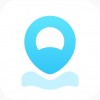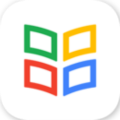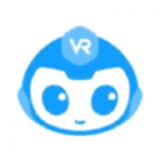如何删除word空白页
2025-08-08 16:48:03来源:hsysdianji编辑:佚名
在日常使用word文档时,空白页的出现常常让人感到困扰。别担心,下面将为您介绍几种简单有效的方法来删除word空白页。

检查分页符
首先,要查看空白页是否由分页符引起。将光标定位到空白页的前一页末尾处,然后按下“ctrl + shift + 8”组合键,这样就能显示出所有的隐藏符号,包括分页符。如果看到分页符,选中它并按下“delete”键即可删除,空白页可能就会随之消失。
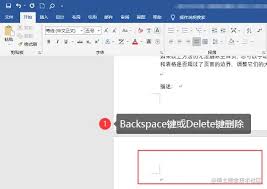
段落标记问题
有时候,空白页是由于多余的段落标记导致的。同样通过“ctrl + shift + 8”显示隐藏符号,检查空白页及其前后是否有连续的段落标记。若有,将它们都删除,空白页也许就会被解决。
页眉页脚设置
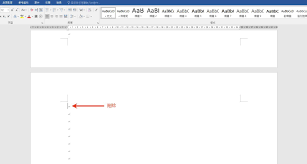
进入页眉页脚编辑模式,看看空白页的页眉页脚中是否有内容。如果没有特别设置却出现空白页,有可能是页眉页脚设置不当。将光标定位到页眉页脚区域,检查是否有多余的回车符或空格,删除它们后退出页眉页脚编辑,看空白页是否消除。
分节符影响
分节符也可能导致空白页出现。点击“视图”选项卡,选择“大纲视图”。在大纲视图中,查找分节符,看其位置是否不合理。如果是,将分节符删除,再切换回普通视图查看空白页是否消失。
表格和图形
检查空白页上是否存在表格或图形。有时表格的段落设置、图形的环绕方式等可能导致空白页的产生。调整表格的行高、列宽,或者更改图形的环绕方式为“嵌入型”等,看能否解决空白页问题。
通过以上简单的几步操作,您就能轻松解决word空白页的问题,让文档更加整洁规范。